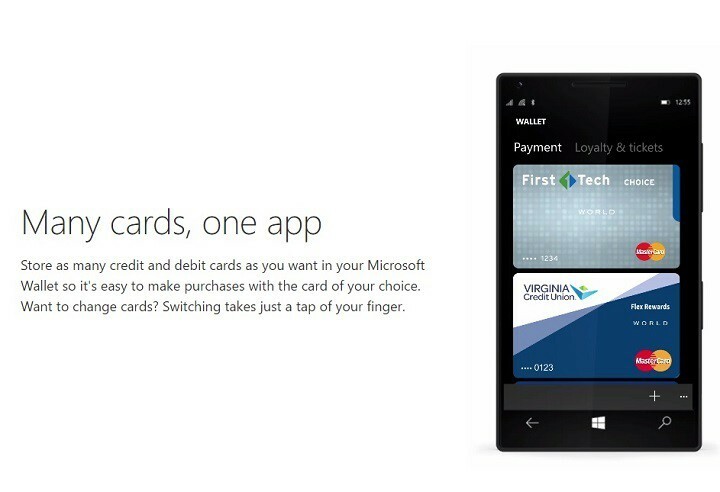- Mitmed kasutajad on teatanud, et nende Windows 10 rakendustel on Interneti-ühenduse loomisel probleeme.
- Allolevas juhendis näitame teile, mida peate tegema, kui see juhtub.
- Kas vajate rohkem võrguga seotud tõrkeotsingu juhendeid? Külasta meieNetwork Fix leht.
- Kas teil on rohkem arvutiprobleeme? Meil onParandage jaotistäis kasulikke artikleid.
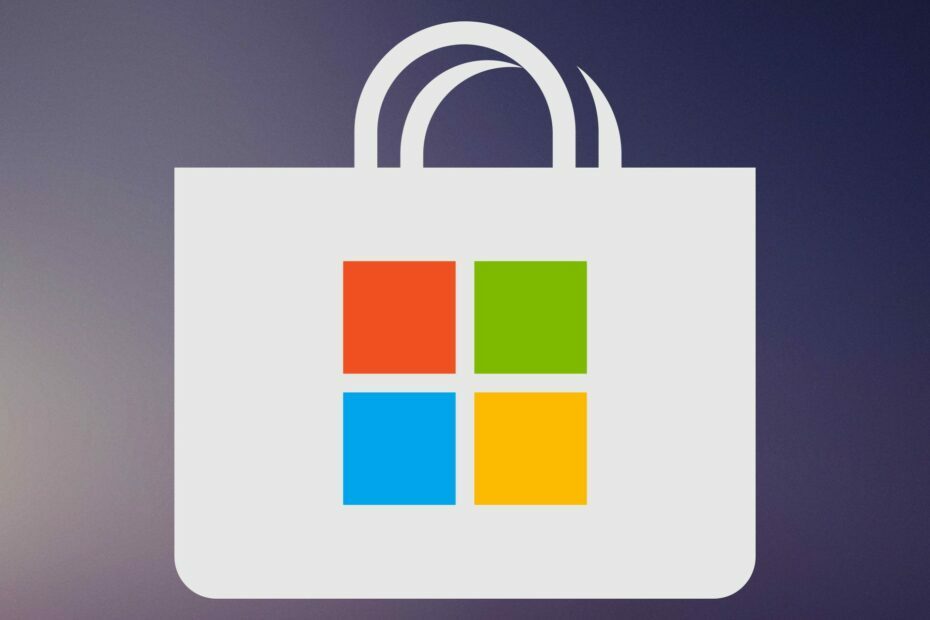
See tarkvara parandab levinumad arvutivead, kaitseb teid failikao, pahavara, riistvaratõrke eest ja optimeerib teie arvutit maksimaalse jõudluse saavutamiseks. Parandage arvutiga seotud probleemid ja eemaldage viirused nüüd kolme lihtsa sammuga:
- Laadige alla Restoro arvuti parandamise tööriist mis on varustatud patenteeritud tehnoloogiatega (saadaval patent siin).
- Klõpsake nuppu Käivitage skannimine leida Windowsi probleeme, mis võivad põhjustada arvutiga probleeme.
- Klõpsake nuppu Parandage kõik arvuti turvalisust ja jõudlust mõjutavate probleemide lahendamiseks
- Restoro on alla laadinud 0 lugejaid sel kuul.
Windows 10 rakendused on tohutu osa igast Windowsi operatsioonisüsteemist alates nende kasutuselevõtust Windows 8-s. Kuid paljud neist rakendused on ilma internetiühenduseta kasutud.
Mõnel juhul võib viga takistada teie rakenduste Interneti-ühenduse loomist, kuid õnneks on see probleem lahendatud.
Windows 10 rakendused ei pääse Internetti
- Laadige alla Microsofti tõrkeotsing
- Tühjendage poe vahemälu
- Lülitu Windowsi tulemüürile
- Käivitage Windowsi poe rakenduste tõrkeotsing
- Käivitage Interneti-tõrkeotsing
- Luba teistel inimestel seda ühendust kasutada
- Keela automaatne puhverserveri tuvastamine
- Puhastage oma arvuti alglaadimine
Kiire näpunäide:
Enne selle järkjärgulise juhendi jätkamist peate arvestama, et probleemi võib põhjustada vananenud draiver.
Üks viis selliste probleemide lahendamiseks on kolmanda osapoole utiliit nagu DriverFix. See konkreetne tööriist on kaasaskantav, kerge, suudab skannida kõiki teie draivereid ja tuvastab vananenud, katki läinud või üldse puuduvad.

DriverFix
Interneti-ühenduse loomisega saate aja jooksul värskendada võrgudraivereid ilma probleemideta, kasutades DriverFixi. Proovige kohe tasuta!
Külastage veebisaiti
Mida teha, kui UWP-rakendused ei ühenda Internetti?
1. Laadige alla Microsofti tõrkeotsing

Microsoft on sellest probleemist teadlik, seetõttu tegid selle arendajad tööriista, mis lahendab Windowsi kasutajaliidese probleemid. Võite selle paranduse alla laadida, käivitada ja vaadata, kas probleem on lahendatud.
Microsofti kasutajaliidese tõrkeotsingu saate alla laadida otse saidilt ettevõtte tugilehel. Kui teil on endiselt probleeme Windowsi rakenduste Interneti-ühendusega, võite proovida mõnda allpool loetletud lahendust.
2. Tühjendage poe vahemälu
- Avage Otsing ja tippige wsreset
- Avage käsk WSReset.exe ja laske sellel protsess lõpule viia
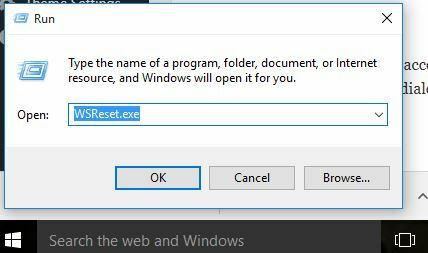
See lähtestab kõik seaded Windowsi poodja võib-olla saate oma rakendused uuesti Internetiga ühendada.
Võite proovida lähtestada poe vahemälu, et teie rakendused saaksid uuesti Interneti-ühenduse luua. App Store'i taastamine on väga lihtne ja see nõuab ainult ühte lihtsat käsku.
3. Lülitu Windowsi tulemüürile
- Minge otsimiseks, tippige tulemüür ja avage Windowsi tulemüür
- Valige vasakpoolsel paanil Windowsi tulemüüri sisse- või väljalülitamine

- Märkige ruut Lülita Windowsi tulemüür sisse
Käivitage süsteemiskaneerimine võimalike vigade avastamiseks

Laadige alla Restoro
Arvuti parandamise tööriist

Klõpsake nuppu Käivitage skannimine Windowsi probleemide leidmiseks.

Klõpsake nuppu Parandage kõik lahendada patenteeritud tehnoloogiatega seotud probleemid.
Turvaprobleeme ja aeglustusi põhjustavate vigade leidmiseks käivitage arvuti skannimine Restoro Repair Tooliga. Pärast skannimise lõppu asendab parandusprotsess kahjustatud failid värskete Windowsi failide ja komponentidega.
Mõne tulemüür kolmanda osapoole turvatarkvara võib takistada teie rakendustel Interneti-ühenduse loomist. Nii võite proovida keelata kolmanda osapoole turvatarkvara ja vaadata, kas midagi on teisiti.
Kuid ilmselt on parem lahendus minna üle Microsofti välise turvatarkvara tulemüürilt Windowsi vaikimisi tulemüür.
4. Käivitage Windowsi poe rakenduste tõrkeotsing
Teine kiire lahendus Windows 10 rakenduse Interneti-ühenduse probleemide lahendamiseks on Windowsi poe tõrkeotsingu käivitamine. Selleks minge menüüsse Seaded> Värskendamine ja turvalisus> Tõrkeotsing ja käivitage tõrkeotsing, nagu on näidatud alloleval ekraanipildil.

5. Käivitage Interneti-tõrkeotsing
Kui teie rakendused töötavad korralikult ja rakenduse vealeidja ei suutnud probleeme tuvastada, võib-olla on süüdi teie Interneti-ühendus ise. Selle probleemi kiireks lahendamiseks peate käivitama Windows 10 sisseehitatud Interneti-tõrkeotsingu.
Järgitavad toimingud sarnanevad rakenduse tõrkeotsingu käitamisega. Ainus erinevus on see, et seekord valite ja käivitate Interneti-ühenduste tõrkeotsingu.

6. Luba teistel inimestel ühendust kasutada
Mõned kasutajad kinnitasid, et nende Windows 10 rakendus on Interneti-ühendusega ühendatud pärast valiku „Luba teistel inimestel seda ühendust kasutada” kontrollimist.
Niisiis, looge uus Interneti-ühendus ja märkige kindlasti ruut Luba teistel inimestel seda ühendust kasutada. Teie Windows 10 rakendused peaksid nüüd töötama.
7. Keela automaatne puhverserveri tuvastamine
- Valige Start> tippige „proxy”> topeltklõpsake Muutke puhverserveri seadeid
- Valige Ühendused> valige puhverserveri seaded
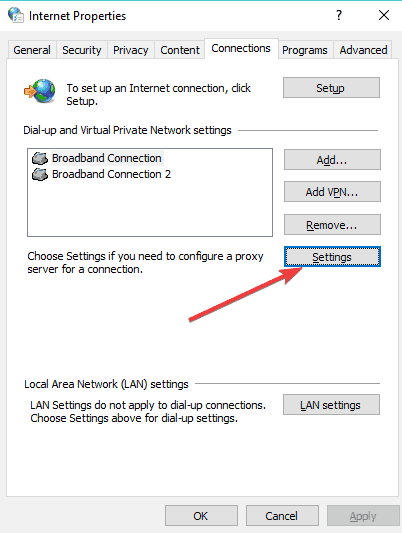
- Tühjendage märkeruut „Puhverserveri seadete tuvastamine automaatselt”
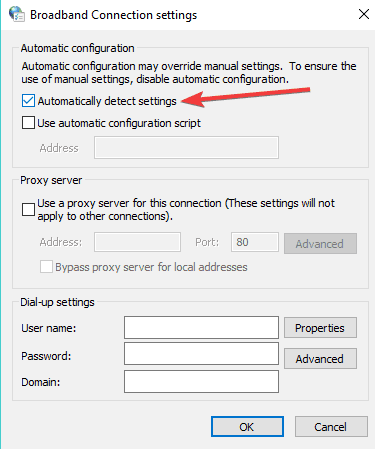
- Taaskäivitage arvuti ja kontrollige, kas probleem on endiselt olemas.
8. Puhastage oma arvuti alglaadimine
- Valige Start> tüüp msconfig > vajutage sisestusklahvi
- Minge System Configuration> klõpsake vahekaarti Services> kontrollige Peida kõik Microsofti teenused märkeruut> klõpsake nuppu Keela kõik.

- Mine Käivitamine vaheleht> Ava Task Manager.
- Valige iga käivitusüksus> klõpsake nuppu Keela> sulgege tegumihaldur> taaskäivitage arvuti.

See oleks kõik, vähemalt üks neist toimingutest peaks aitama teie rakendustel uuesti Interneti-ühendust luua. Kui teil on kommentaare või ettepanekuid, kirjutage need allpool üles.
 Kas teil on endiselt probleeme?Parandage need selle tööriistaga:
Kas teil on endiselt probleeme?Parandage need selle tööriistaga:
- Laadige see arvuti parandamise tööriist alla hinnatud suurepäraselt saidil TrustPilot.com (allalaadimine algab sellel lehel).
- Klõpsake nuppu Käivitage skannimine leida Windowsi probleeme, mis võivad põhjustada arvutiga probleeme.
- Klõpsake nuppu Parandage kõik lahendada patenteeritud tehnoloogiatega seotud probleemid (Eksklusiivne allahindlus meie lugejatele).
Restoro on alla laadinud 0 lugejaid sel kuul.

![Laadige alla AccuWeather Windows 10, 8 jaoks [parim ilmarakendus]](/f/e747dd8efc1eb786b247d4b0b7d469b1.jpg?width=300&height=460)